- Autors Abigail Brown [email protected].
- Public 2023-12-17 06:55.
- Pēdējoreiz modificēts 2025-01-24 12:17.
Kas jāzina
- Sāciet Slack zvanu vai pievienojieties tam, pēc tam atlasiet ikonu Share Screen zvana loga apakšā.
- Ja izmantojat vairākus monitorus, tiek parādīta opcija diviem ekrāniem. Atlasiet to, kuru vēlaties kopīgot.
- Atkal atlasiet Kopīgot ekrānu, kad esat pabeidzis kopīgošanu un vēlaties atgriezties normālā video režīmā.
Slack ir lielisks tūlītējās ziņojumapmaiņas un videokonferenču pakalpojums komandām un privātpersonām, lai uzturētu kontaktus, izmantojot tērzēšanu un videozvanus, taču tas ir arī labs resurss sadarbībai. Viena no stilīgākajām Slack funkcijām ir ekrāna koplietošana videozvanu laikā ar citiem dalībniekiem. Tomēr pirms darba sākšanas ir jāzina dažas lietas.
Kā koplietot ekrānu pakalpojumā Slack
Ja izmantojat kādu no atbalstītajām Slack versijām, ekrāna kopīgošana ir vienkārša. Tikpat vienkārši ir pārtraukt ekrāna kopīgošanu.
Vienlaikus savu ekrānu var kopīgot tikai viena persona. Ja vairākas personas plāno videozvana laikā kopīgot ekrānus, vienai personai būs jāpabeidz un jāpārtrauc kopīgošana, lai varētu sākt citas personas.
- Sāciet (vai pievienojieties) Slack videozvanam.
-
Kad esat gatavs, noklikšķiniet uz ikonas Kopīgot ekrānu zvana loga apakšā.

Image Ekrāna kopīgošanas laikā prezentētāja (persona, kas koplieto savu ekrānu) ekrāna video tiks atspējots. Tiks izslēgti arī lēni ziņojumu paziņojumi.
-
Ja izmantojat datoru, kuram ir vairāk nekā viens ekrāns, tiks parādīta divu ekrānu opcija. Atlasiet ekrānu, kuru vēlaties kopīgot.

Image Kad sākat ekrāna kopīgošanu pakalpojumā Slack, ekrāns, kuru kopīgojat, kļūst par noklusējuma aktīvo logu. Tas nozīmē, ka pat tad, kad runā citi, visu dalībnieku fokuss paliks ekrānā, kuru kopīgojat.
- Kad esat pabeidzis ekrāna kopīgošanu, vēlreiz noklikšķiniet uz Kopīgot ekrānu, lai pārtrauktu kopīgošanu. Pēc tam tiksiet atgriezts parastajā video režīmā, kas tiek izmantots Slack zvaniem.
Zīmēšana uz ekrāna ekrāna koplietošanas laikā
Atbrīvota ekrāna kopīgošana atvieglo prezentēšanu citiem zvana dalībniekiem. Jūs pat varat zīmēt uz sava ekrāna prezentācijas laikā un ļaut citiem zīmēt uz jūsu ekrāna, lai turpinātu sadarbību.
Lai iespējotu zīmēšanu savā ekrānā, noklikšķiniet uz ikonas Zīmēt (attēlotas ar zīmuli). Pēc tam varat izmantot peli, irbuli vai pirkstu skārienekrāna ierīcēs, lai prezentācijas laikā zīmētu uz ekrāna.
Ja vēlaties mainīt pildspalvas krāsu, zīmējot uz ekrāna, nospiediet opciju Command operētājsistēmā Mac vai Control. Windows.
Pēc noklusējuma ir iespējota ekrāna zīmēšana citiem dalībniekiem, kas nozīmē, ka viņi var zīmēt jūsu ekrānā, kamēr jūs kopīgojat saturu, neko nedarot, lai to iespējotu. Tas var novērst uzmanību. Tātad, ja vēlaties atspējot šo funkciju, noklikšķiniet uz ikonas Grupas zīmējums, lai to izslēgtu.
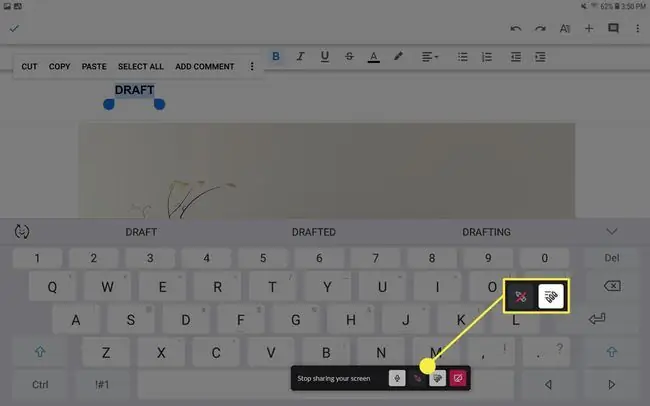
Kas var izmantot vāju ekrāna kopīgošanu?
Slack ir bez maksas pieejams vienkāršajiem lietotājiem, kuriem nav vajadzīgas visas pakalpojumā pieejamās funkcijas. Ir arī trīs maksas pakalpojumu līmeņi - Standarta, Plus un Enterprise Grid. Šie trīs maksas abonentu līmeņi var izmantot Slack ekrāna kopīgošanu. Tas nav pieejams bezmaksas pakalpojuma lietotājiem.
Atbrīvota ekrāna kopīgošana nav pieejama arī Android un iOS ierīcēs, kā arī Chromebook datoru lietotājiem. Tā ir funkcija, kas ir pieejama tikai Windows un macOS datoriem.
Ja izmantojat operētājsistēmu Windows 7 un vēlaties izmantot Slack ekrāna kopīgošanu, dodieties uz Sākt > Vadības panelis >Personalizācija un iespējojiet motīvu Aero , pirms sākat lietot Slack. Slack ir nepieciešams tāds caurspīdīguma līmenis, kāds nav pieejams citos Windows 7 motīvos.






